轻松压缩 好压压缩软件小窍门大放送
2014-06-20 17:30作者:下载吧
好压软件(HaoZip)是功能强大的压缩软件,从2009年以来,一款名为好压(Haozip)的国产压缩软件凭借功能强大、国产免费等特点逐渐赢得市场并对逐渐改变洋软件winrar、winzip的原有格局。 是完全免费的新一代压缩软件,相比其它压缩软件占用更少的系统资源用,有更好的兼容性,压缩率比较高! 除了压缩、解压缩之外,好压还提供了众多的实用工具和实用功能,现在我们来个好压压缩软件小窍门大放送。
一:如何设置所有的压缩包都解压到指定目录
电脑上的压缩包多如牛毛,每个压缩包解压后都会产生一个文件夹,何不让将这些压缩包都统一解压到一个目录下呢?其实这很容易,只要你打开好压主程序——工具——设置——“压缩标签栏”,然后设置“解压压缩文件的默认文件夹”就可以方便的对解压文件夹进行管理了。
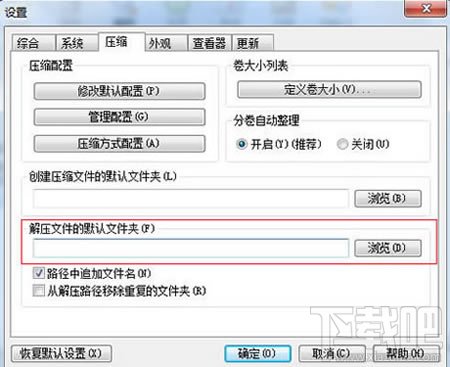
图1
二:如何管理好压的日常更新
好压压缩软件具有自动更新功能,但是有的时候我们在公司上网,频繁的自动更新可能会影响整体的网络速度,那么我们如何有效的按照自己需要配置自动更新功能呢?
打开好压主程序——工具——设置——“更新标签栏”,在这里,你就可以按照自己的实际需要设置更新方式了。
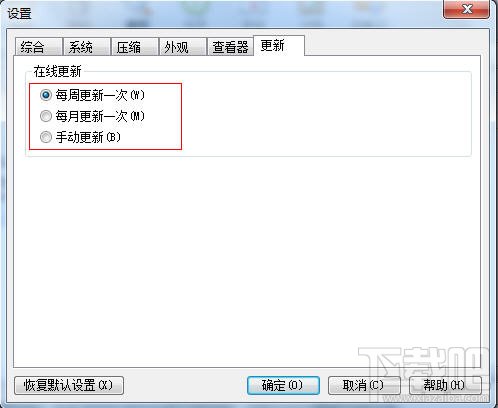
图2
三:如何在一个窗体内进行二个文件夹直接的文件传输
我们平时在电脑上进行文件传输,一般都要开两个资源管理器窗口,这样既不美观也不方便,其实好压的双面板功能,可以很好的帮我们解决这个问题,只要打开好压双面板,我们就可以在一个好压界面内,同时进行两个文件夹内的文件管理了。而只要在好压主窗口按F9键,就可以快捷打开双面板的方式。
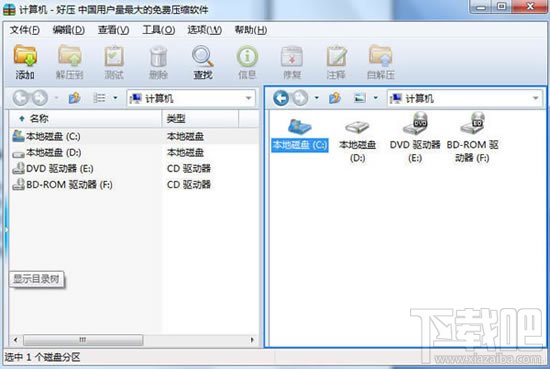
图3
四:如何在解压后删除原有的压缩包
有时文件解压成功后,我们就不再需要那个压缩包,如何方便的在解压的同时自动删除原有压缩包呢?这个只要你在使用好压解压的时候,点击“高级”标签栏,这里就可以如图进行操作选择。
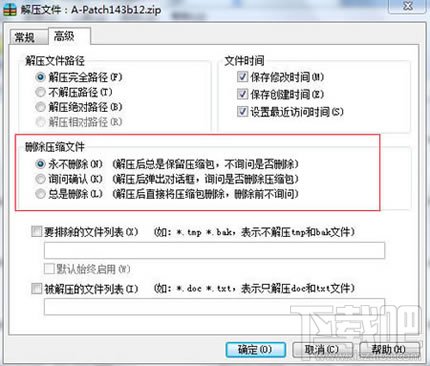
图4
五:一个压缩包内有很多文件,我有的想解压,有的不想解压,我该如何操作呢?
这也很方便,在使用好压解压的时候,点击“高级”标签栏,然后在“要排除的文件列表”中输入不需要解压的文件扩展名,或者在“被解压的文件列表”中输入需要解压的文件扩展名,就可以智能分类,按需解压。

图5